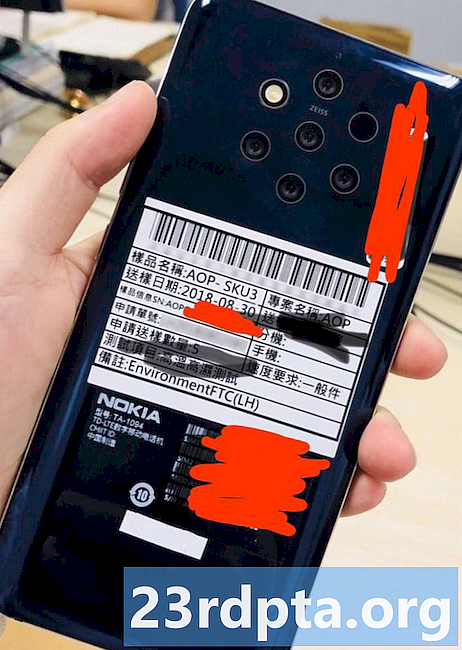Sisu

YouTube'i kanali seadistamine on lihtne, kiire ja tasuta. See annab teile juurdepääsu suurele vaatajaskonnale - seda teenust kasutab igakuiselt kaks miljardit inimest. Kuid seal on palju konkurentsi, kuna YouTube'i laaditakse iga minut üles üle 500 tunni video. Nii et platvormil õnnestumiseks peate tõepoolest rahvahulgast silma paistma.
YouTube'i kanali seadistamine
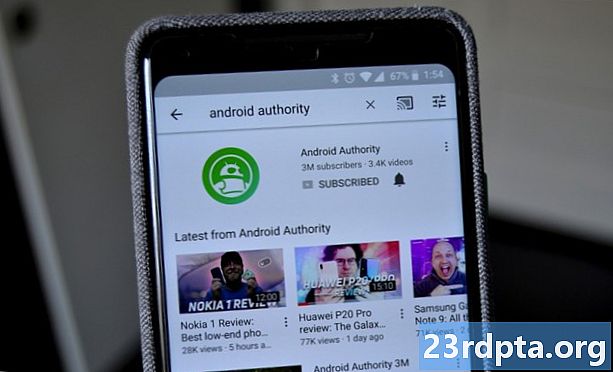
YouTube'i kanali seadistamiseks on kõigepealt vaja Google'i kontot. See on tasuta ja annab teile juurdepääsu mitte ainult YouTube'ile, vaid kõigile Google'i teenustele, sealhulgas Gmailile, Mapsile ja Fotodele. Google'i konto loomine on imelihtne. Kui teil seda veel pole, klõpsake alloleval lingil, et lugeda meie pühendatud juhendit selle seadistamise kohta.
Kui teil on Google'i konto, külastage YouTube'i veebisaiti ja logige sisse. Järgmine samm on klõpsata paremas ülanurgas oma profiilil ja seejärel valida „Seaded”. Nüüd peaksite nägema linki pealkirjaga „Loo uus kanal” - klõpsake sellel.
Nüüd on aeg otsus vastu võtta. Kui soovite luua isikliku YouTube'i konto oma nime all, võite minna edasi ja klõpsata nupul „Loo kanal”. Kui soovite seadistada YouTube'i kanali oma ettevõtte nime või kaubamärgi all, klõpsake linki „Kasutage ettevõtte või muud nime”, sisestage soovitud nimi ja klõpsake nuppu „Loo”.
Mõnel juhul võidakse teil paluda oma konto kinnitada. Kõik, mida peate tegema, on lisada oma telefoninumber, valida, kas soovite oma kinnituskoodi SMS-i või tavakõne kaudu saada, ja klõpsake "Jätka". Viimane samm on sisestada oma kinnituskood ja klõpsata "Jätka". jälle.
Üksikasjalikud juhised YouTube'i kanali seadistamiseks:
- Looge Google'i konto, kui teil seda veel pole.
- Külastage YouTube'i veebisaiti ja logige sisse.
- Klõpsake paremas ülanurgas oma profiilil.
- Klõpsake valikul „Seaded”.
- Klõpsake linki „Loo uus kanal”.
- Otsustage, kas loote kanali oma nime või ettevõtte / kaubamärgi all.
- Sisestage oma kanali nimi ja klõpsake nuppu „Loo kanal / Loo“.
- Kui peate oma konto kinnitama, tippige oma telefoninumber, valige kas SMS või Häälkõne ja klõpsake nuppu „Jätka“.
- Sisestage kinnituskood ja klõpsake YouTube'i kanali seadistamiseks nuppu „Jätka”.
Palju õnne, olete nüüd YouTube'i kanali edukalt seadistanud. Kuid see on alles esimene samm. Professionaalseks ilmumiseks peate nüüd lisama profiilifoto, kirjelduse ja muud üksikasjad. Klõpsake lihtsalt nuppu „Kohanda kanalit” ja mängige olemasolevate võimalustega. Kõik on üsna sirgjooneline, nii et me ei hakka siin üksikasjadesse laskuma. Kui see kõik on valmis, võite hakata videoid üles laadima ja jälitama oma unistust saada YouTube'is järgmiseks suureks asjaks. Edu!
Seal see on - nii saate YouTube'i kanali seadistada. Kas teil on mõtteid või küsimusi? Jätke need allpool!